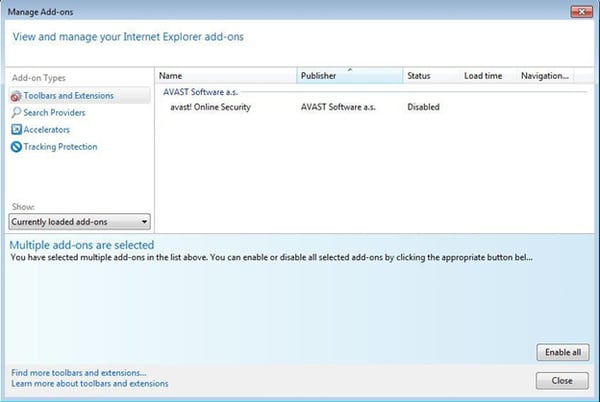Además de tratarse de un PUP (programa potencialmente no deseado) que ralentizará su navegador, es posible que el programa oculte malware dañino. Buenas razones para eliminarlo.
En algunos casos, un «mal» complemento no puede ser eliminado directamente desde el menú del navegador porque la eliminación está bloqueada por un protector del complemento.
¿Cómo reconozco si un complemento de MySearchDial ha sido instalado en mi navegador?
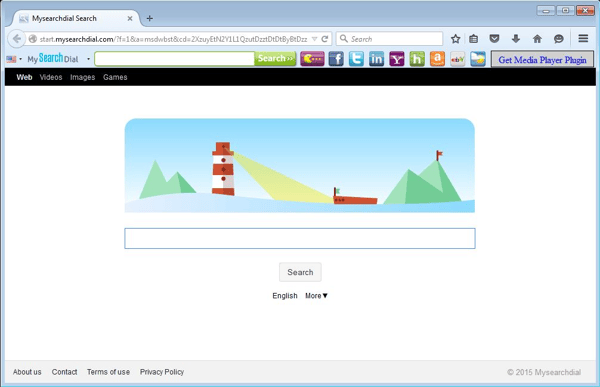
Nota: Dependiendo del navegador y de la versión del complemento, también se incluirá una extensión de «Nueva Pestaña».
Guía para la eliminación manual
Siga nuestra guía para la eliminación manual del navegador Chrome, Firefox e Internet Explorer.
Navegador Chrome (v43)
-
Inicie su navegador Chrome por medio de la carpeta del programa o bien del icono de su escritorio.
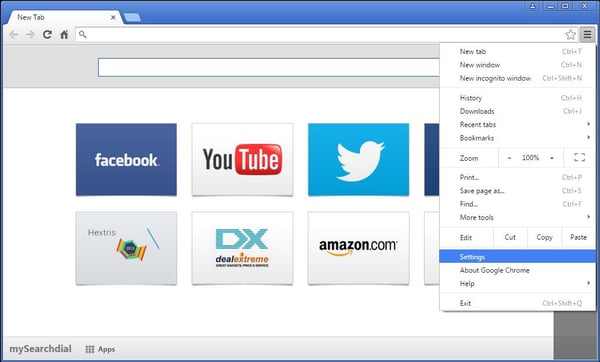
-
Vaya al menú del navegador en la esquina superior derecha y seleccione «Configuración».
-
Seleccione «Extensiones». O bien puede abrir la URL chrome://extensions directamente desde la barra de navegación.
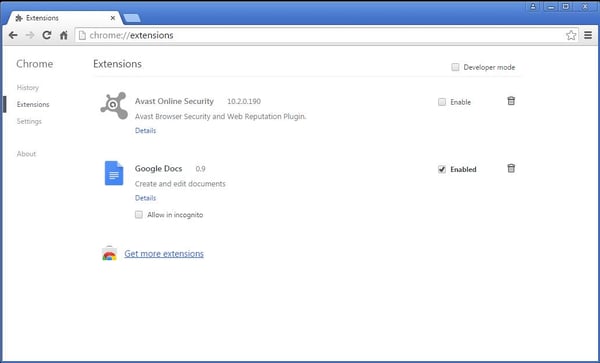
-
Una vez allí, debería encontrar el complemento «MySearchDial» en la lista de extensiones.
-
Para eliminarlo, simplemente haga clic en cada papelera de reciclaje situada a la derecha.
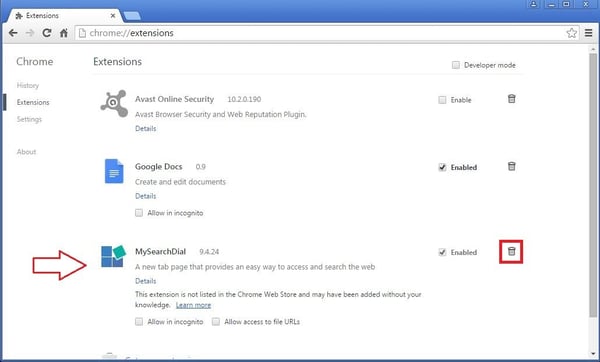

-
Confirme la eliminación en el cuadro de diálogo haciendo clic en «Eliminar».
-
Eso es todo. La extensión eliminada ya no debería aparecer en la lista.
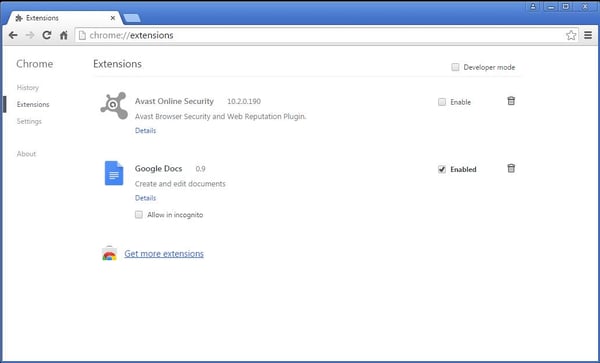
Navegador Firefox (v38)
-
Inicie su navegador Firefox por medio de la carpeta del programa o bien del icono de su escritorio.
-
Vaya al menú del navegador en la esquina superior derecha y seleccione «Complementos».
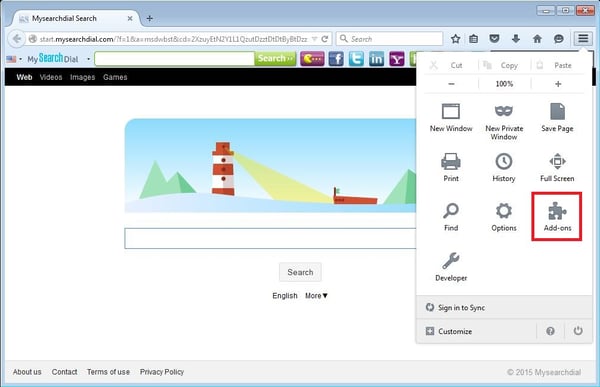
-
Seleccione «Extensiones». O bien puede abrir la URL about:addons directamente desde la barra de navegación.
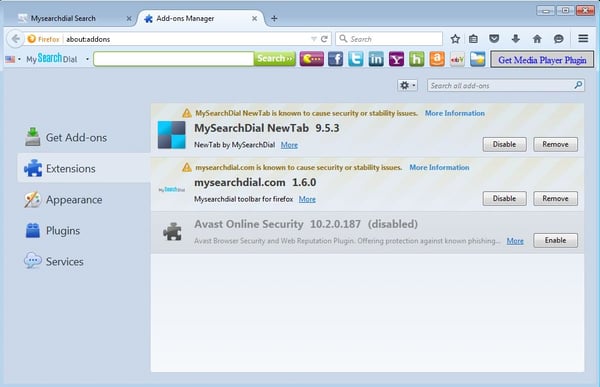
-
Una vez allí, debería encontrar los complementos «MySearchDial NewTab» y/o «mysearchdial.com» en la lista de extensiones.
-
Para eliminarlos, simplemente haga clic en «Eliminar» a la derecha.
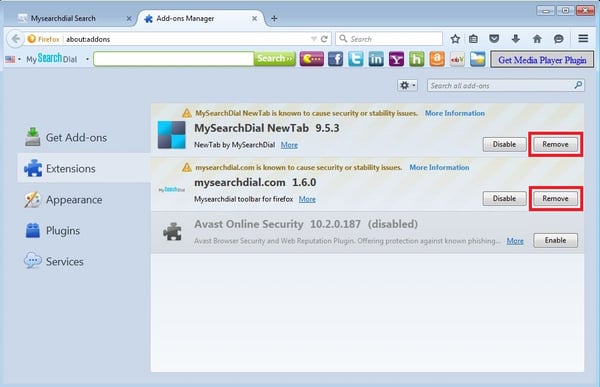
-
Confirme la eliminación haciendo clic en «Reiniciar ahora».
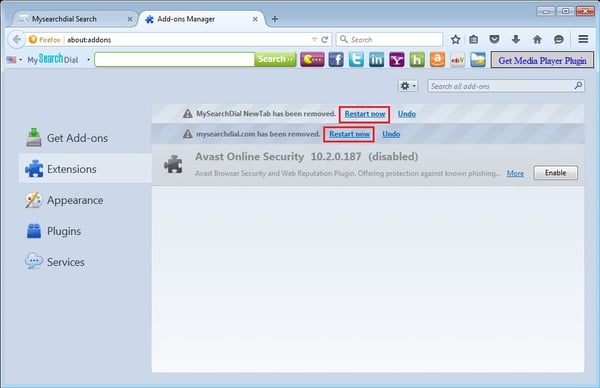
-
Después de que el navegador se reinicie, las extensiones eliminadas ya no deberían aparecer en la lista.
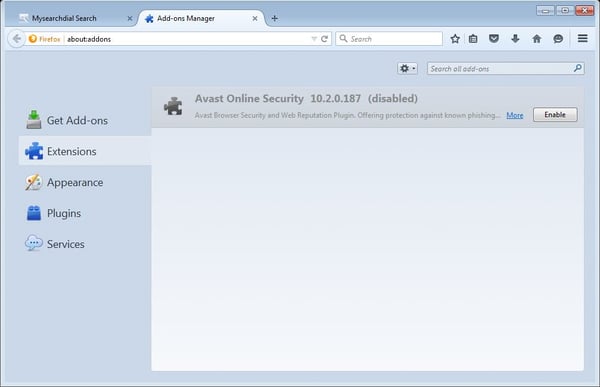
Navegador Internet Explorer (v9+)
Nota: En Internet Explorer, los complementos instalados pueden ser deshabilitados, pero no eliminados completamente.
-
Inicie su navegador Internet Explorer por medio de la carpeta del programa o bien del icono de su escritorio.
-
Vaya al menú del navegador en la esquina superior derecha y seleccione «Administrar complementos»,
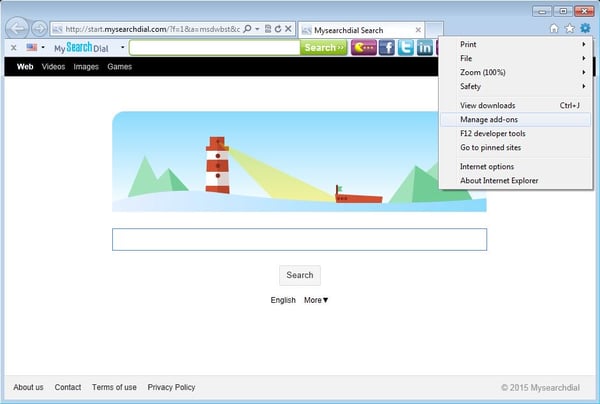
-
En la sección «Barras de herramientas y extensiones», busque los complementos de «mysearchdial».
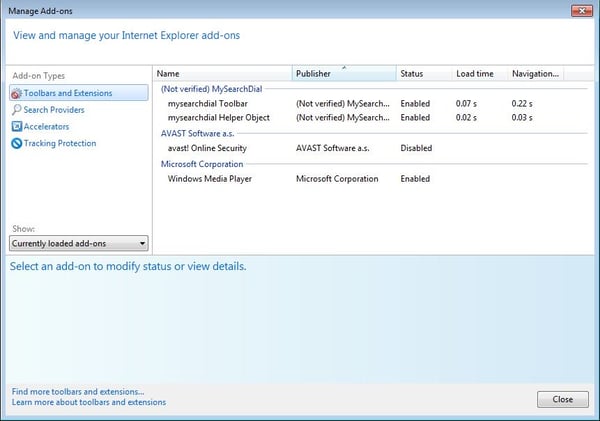
-
Seleccione aquellos complementos en la lista de extensiones.
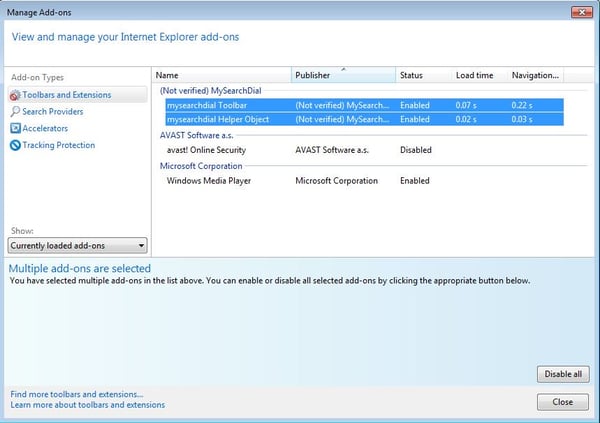
-
Para deshabilitar los complementos, haga clic en «Deshabilitar todos» en la esquina inferior derecha.
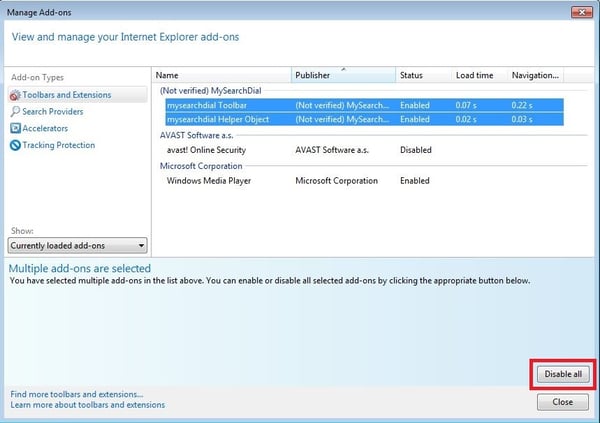
-
Eso es todo. Las extensiones eliminadas ya no deberían aparecer en la lista de su navegador.